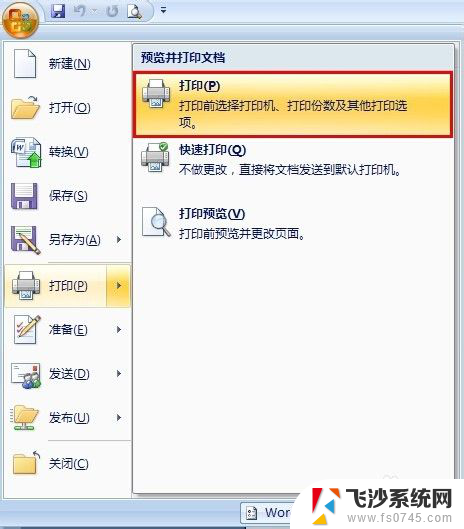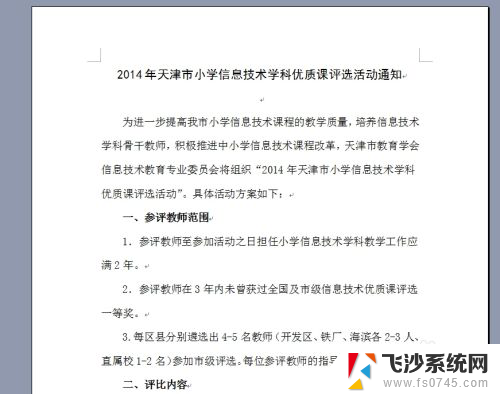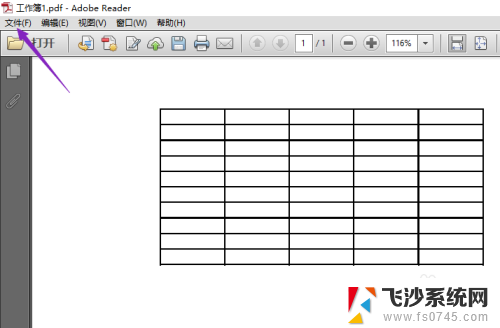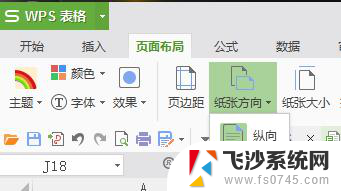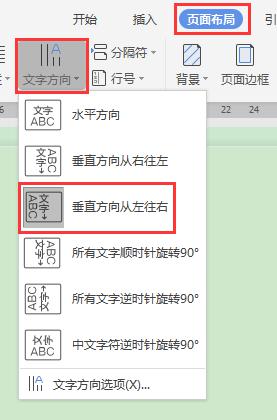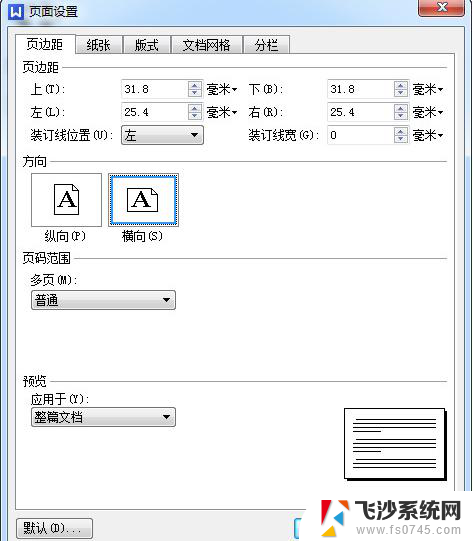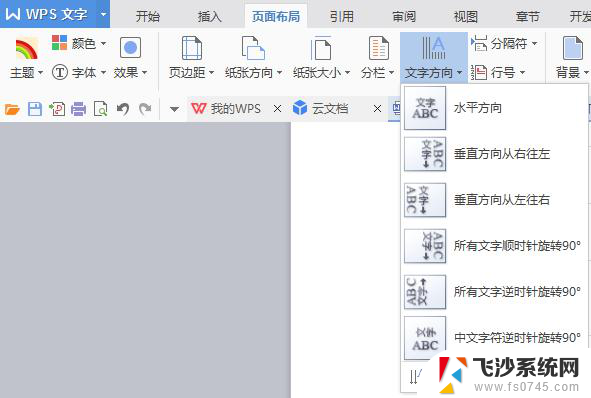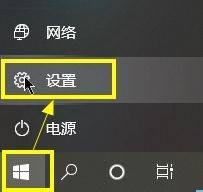打印机设置纵向打出来是横向 如何设置打印机横向打印
打印机设置纵向打出来是横向,打印机是我们日常生活中经常使用的办公设备之一,有时候我们可能会遇到一些问题,比如打印出来的纸张方向与我们所需要的不一致。特别是当我们希望打印出横向排列的文件时,却发现打印机默认的设置是纵向打印。如何调整打印机的设置,使其可以实现横向打印呢?在本文中我们将介绍一些简单的方法来帮助您解决这个问题。无论是在家庭使用还是在办公场所,掌握这些技巧可以帮助您更加高效地使用打印机,并实现您所需要的打印效果。
具体步骤:
1.打开需要打印的文档,点击“文件”→“打印(P)”→“打印”。请不要选择快速打印,快速打印都是默认值打印,不会弹出打印参数调试窗口;
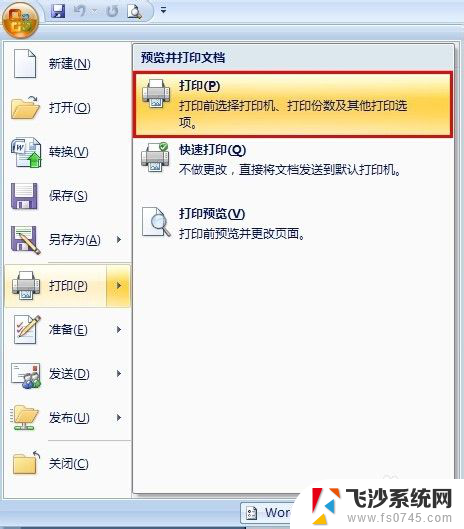
2.在弹出的“打印”设置对话框中,点击“属性(P)”一栏。对打印机进行参数设置;
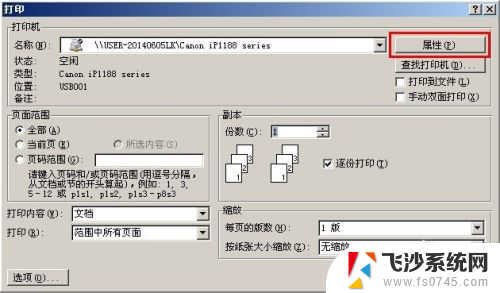
3.切换选项卡至“页设置”,在页面方向中可以选择“纵向”和“横向”。打印机默认是纵向,我们使用最多的也是纵向打印,这里我们更改为“横向”,点击“确认”退出;
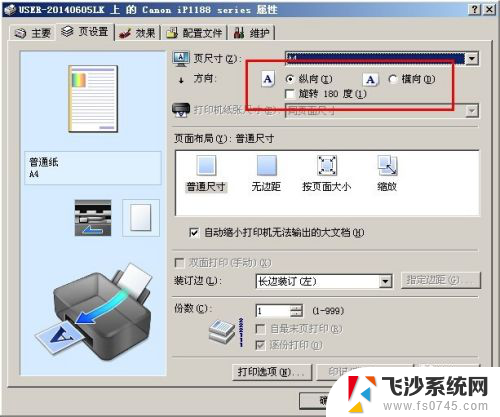
4.这时点击打印,打印效果就是横向的了。
以上是打印机设置纵向打印时实际出来是横向的全部内容,如果有不清楚的用户,可以参考以上小编的步骤进行操作,希望对大家有所帮助。